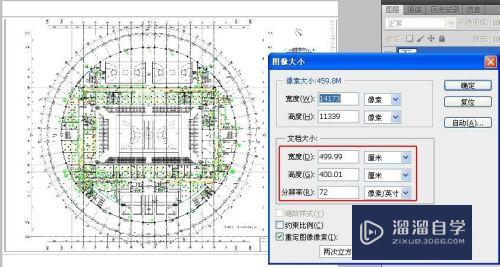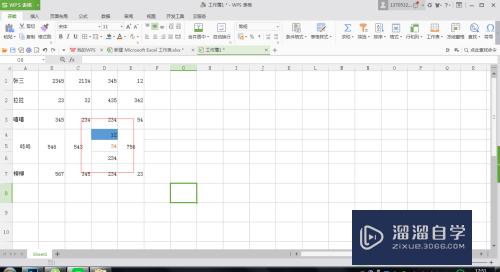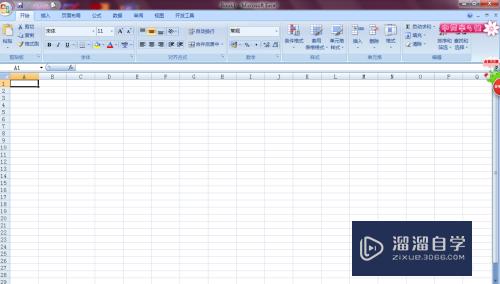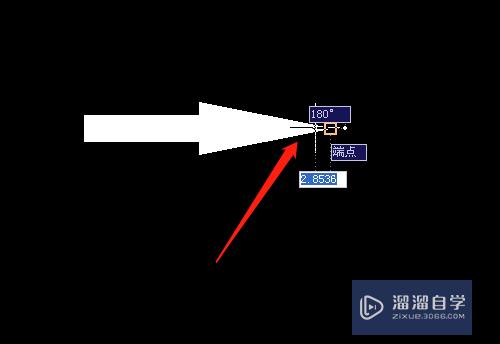C4D怎么制作弯曲动画(c4d怎么做弯曲)优质
C4D软件主要用于三维设计和动画。并且软件易学。易上手。拥有电影级别的视觉表达功能。当然大片动画。需要从简单的物体动画开始。今天我们来看看C4D怎么制作弯曲动画吧!
工具/软件
硬件型号:小新Pro14
系统版本:Windows7
所需软件:C4DR18
方法/步骤
第1步
打开c4d软件

第2步
新建一个面片
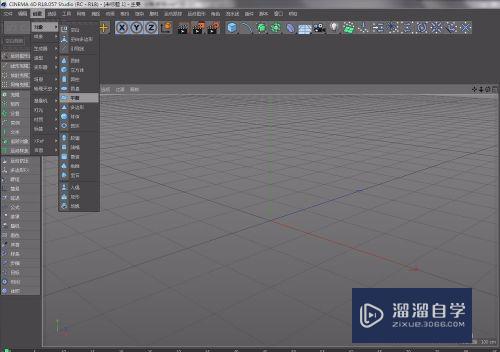
第3步
调节面片属性。调节分段
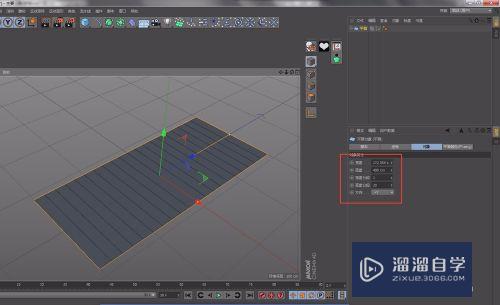
第4步
在变形器里新建弯曲变形器

第5步
按鼠标左键。将变形器拖至面片的下方
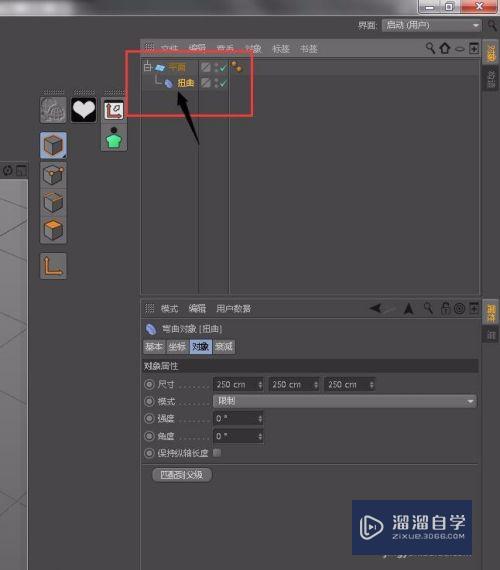
第6步
调节面片的旋转信息
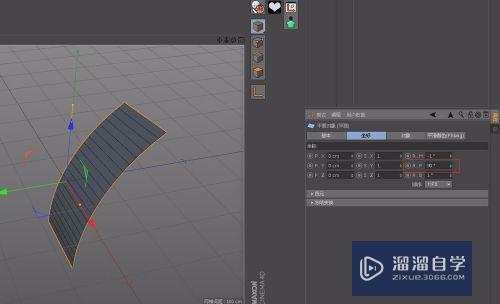
第7步
然后点击变形器。点匹配到父级

第8步
调节强度和角度即可对面片进行变形操作

以上关于“C4D怎么制作弯曲动画(c4d怎么做弯曲)”的内容小渲今天就介绍到这里。希望这篇文章能够帮助到小伙伴们解决问题。如果觉得教程不详细的话。可以在本站搜索相关的教程学习哦!
更多精选教程文章推荐
以上是由资深渲染大师 小渲 整理编辑的,如果觉得对你有帮助,可以收藏或分享给身边的人
本文标题:C4D怎么制作弯曲动画(c4d怎么做弯曲)
本文地址:http://www.hszkedu.com/62235.html ,转载请注明来源:云渲染教程网
友情提示:本站内容均为网友发布,并不代表本站立场,如果本站的信息无意侵犯了您的版权,请联系我们及时处理,分享目的仅供大家学习与参考,不代表云渲染农场的立场!
本文地址:http://www.hszkedu.com/62235.html ,转载请注明来源:云渲染教程网
友情提示:本站内容均为网友发布,并不代表本站立场,如果本站的信息无意侵犯了您的版权,请联系我们及时处理,分享目的仅供大家学习与参考,不代表云渲染农场的立场!